BlackBerry Desktop Software Gebruikershandleiding
|
|
|
- Sterre Sanders
- 8 jaren geleden
- Aantal bezoeken:
Transcriptie
1 BlackBerry Desktop Software Gebruikershandleiding Versie: 2.4
2 SWD
3 Inhoudsopgave De basis... 3 Informatie over de BlackBerry Desktop Software... 3 Uw smartphone instellen met de BlackBerry Desktop Software... 3 Uw tablet instellen met de BlackBerry Desktop Software... 4 Uw instellingen verwijderen van de BlackBerry Desktop Software... 4 De gegevens van uw smartphone verwijderen... 5 Bevestigingsvragen inschakelen... 5 Uw voorkeuren voor het automatisch bijwerken van de BlackBerry Desktop Software... 6 Controleren op BlackBerry Desktop Software-updates en updatevoorkeuren wijzigen... 6 Meer informatie... 6 Back-up maken en terugzetten... 8 Informatie over back-ups maken van gegevens en deze weer terugzetten... 8 Een back-up maken van smartphonegegevens of tabletgegevens... 8 Smartphonegegevens of tabletgegevens herstellen... 9 Automatische back-ups inplannen... 9 De locatie van back-upbestanden op uw computer wijzigen Synchronisatie van Organizer-gegevens Informatie over het synchroniseren van uw organizergegevens De synchronisatieservice inschakelen Draadloze synchronisatie op uw smartphone uitschakelen Uw agenda synchroniseren Uw contactpersonen synchroniseren Uw memo's en notities synchroniseren Uw taken synchroniseren Uw organizergegevens en mediabestanden synchroniseren wanneer u uw smartphone aansluit Problemen oplossen: Synchronisatie van Organizer-gegevens Toepassingen Informatie over toepassingen Smartphonetoepassingen toevoegen Smartphonetoepassingen bijwerken Smartphonetoepassingen verwijderen Problemen oplossen: Toepassingen Software-updates Bijwerken van de BlackBerry Device Software Bijwerken van de BlackBerry Tablet OS... 18
4 Overschakelen naar een nieuwe smartphone Informatie over overstappen op een nieuwe smartphone Overschakelen naar een nieuwe smartphone Media Info over mediabestanden Ondersteunde indelingen van mediabestanden Uw muziek synchroniseren van uw computer naar uw smartphone of tablet Afbeeldingen synchroniseren van uw computer naar uw smartphone of tablet Video's synchroniseren van uw computer naar uw smartphone of tablet Afbeeldingen en video's van uw smartphone of tablet importeren op uw computer Automatisch nieuwe afbeeldingen en video's naar de computer importeren wanneer u de smartphone aansluit Mediabestanden van uw smartphone of tablet verwijderen Problemen oplossen: Media Foutberichten Wi-Fi -muzieksynchronisatie Informatie over Wi-Fi-muzieksynchronisatie Voorwaarden: Wi-Fi-muzieksynchronisatie Wi-Fi-muzieksynchronisatie installeren op uw smartphone Verbinding maken met een Wi-Fi-netwerk op uw smartphone Een muzieknummer op uw computer downloaden naar uw smartphone Uw downloadgeschiedenis wissen Problemen oplossen: Wi-Fi-muzieksynchronisatie Wettelijke bepalingen... 33
5 De basis De basis Informatie over de BlackBerry Desktop Software De BlackBerry Desktop Software is ontworpen om de gegevens, mediabestanden en toepassingen op uw BlackBerrysmartphone of uw BlackBerry PlayBook-tablet aan uw Mac-computer te koppelen. U kunt de BlackBerry Desktop Software gebruiken voor het uitvoeren van de volgende taken op uw smartphone of tablet: Back-ups maken van uw smartphone- en tabletgegevens en deze terugzetten Uw mediabestanden (muziek, afbeeldingen en video's) synchroniseren Afbeeldingen en video's importeren Bijwerken van uw BlackBerry Device Software of BlackBerry Tablet OS Meerdere smartphones en tablets beheren Daarnaast kunt u de BlackBerry Desktop Software gebruiken om de volgende taken met uw smartphone uit te voeren: De instellingen en gegevens op uw smartphone overbrengen naar een nieuwe BlackBerry-smartphone Uw organizergegevens (agenda-items, contactpersonen, taken en memo's) synchroniseren Smartphonetoepassingen toevoegen, bijwerken of verwijderen Uw smartphone opladen Functies die door de tablet niet worden ondersteund, zullen niet in de schermen van de BlackBerry Desktop Software worden weergegeven wanneer uw tablet is verbonden. Het hoofdscherm van de BlackBerry Desktop Software biedt u snel toegang tot algemene taken, zoals het openen van de opties voor uw smartphone of tablet en het importeren van mediabestanden. Het geeft ook informatie over de verbonden smartphone of tablet, zoals modelinformatie en de datum waarop uw gegevens voor het laatst zijn gesynchroniseerd of in een back-up zijn opgenomen. Als u de BlackBerry Desktop Software hebt gebruikt met andere smartphones of tablets, kunt u deze verbinden en tussen de smartphones of tablets schakelen via het menu Toestel. Uw smartphone instellen met de BlackBerry Desktop Software, 3 Uw tablet instellen met de BlackBerry Desktop Software, 4 Controleren op BlackBerry Desktop Software-updates en updatevoorkeuren wijzigen, 6 Meer informatie, 6 Uw smartphone instellen met de BlackBerry Desktop Software De eerste keer dat u uw BlackBerry-smartphone aansluit op uw Mac-computer en de BlackBerry Desktop Software gebruikt, wordt u gevraagd de volgende informatie op te geven. U kunt deze instellingen altijd wijzigen door op Toestelopties in het hoofdscherm te klikken. 1. Sluit uw smartphone aan op uw computer. 3
6 De basis 3. Voer in het veld Toestelnaam een naam voor uw smartphone in. 4. Voer een van de volgende handelingen uit naast het veld Synchroniseer dit toestel: Als u uw smartphone alleen met deze computer wilt synchroniseren, klik dan op alleen met deze computer (sneller). Als u uw smartphone met meer dan één computer wilt synchroniseren, klik dan op met meerdere computers (veiliger). 5. Ga als volgt te werk als u uw muziek van uw computer naar uw smartphone wilt synchroniseren: Als uw smartphone een ingebouwde mediaopslag heeft en u wilt uw nummers hierop en niet op een mediakaart opslaan, klikt u in de vervolgkeuzelijst Locatie van muziek op Toestelgeheugen. Geef in het gedeelte Zorg voor de volgende hoeveelheid vrije geheugenruimte op hoeveel opslagruimte u wilt vrijhouden voor andere bestanden dan muziekbestanden. 6. Klik op OK. Uw instellingen verwijderen van de BlackBerry Desktop Software, 4 Uw tablet instellen met de BlackBerry Desktop Software De eerste keer dat u uw BlackBerry PlayBook-tablet aansluit op uw Mac-computer en de BlackBerry Desktop Software gebruikt, wordt u gevraagd uw tablet in te stellen. U kunt deze instellingen altijd wijzigen door op Toestelopties in het hoofdscherm te klikken. 1. Sluit uw tablet aan op uw computer. 3. Voer in het veld Toestelnaam een naam voor uw tablet in. 4. Geef in het gedeelte Zorg voor de volgende hoeveelheid vrije geheugenruimte op hoeveel opslagruimte u wilt vrijhouden voor andere bestanden dan muziekbestanden. 5. Klik op OK. Uw instellingen verwijderen van de BlackBerry Desktop Software Als u uw BlackBerry-smartphone of uw BlackBerry PlayBook-tablet niet langer wilt koppelen aan de BlackBerry Desktop Software die op uw computer is geïnstalleerd, kunt u uw huidige instellingen verwijderen. 1. Klik op BlackBerry Desktop Software in de map Programma's op uw computer. 2. Klik op Toestel negeren > Negeer in het menu Toestel. Als u uw smartphone of tablet opnieuw aan de BlackBerry Desktop Software wilt koppelen, sluit u uw toestel aan op de computer en volgt u de instructies in de BlackBerry Desktop Software voor het toevoegen van een nieuwe smartphone of nieuwe tablet. Uw smartphone instellen met de BlackBerry Desktop Software, 3 4
7 De basis De gegevens van uw smartphone verwijderen Voordat u de gegevens van uw BlackBerry-smartphone verwijdert, is het verstandig een back-up van uw gegevens te maken, zodat u over een kopie op uw computer beschikt. Research In Motion raadt u aan regelmatig een back-upbestand te maken en op te slaan op uw computer, met name voordat u software bijwerkt. Als u een recent back-upbestand bewaart op uw computer kunt u smartphonegegevens herstellen als u uw smartphone kwijtraakt of als uw smartphone wordt gestolen of beschadigd raakt door onvoorziene omstandigheden. Let op!: Als u codering hebt ingeschakeld, kan het verwijderen van alle smartphonegegevens maximaal een uur duren. Als u deze actie hebt gestart, kunt u deze niet stoppen. Als u uw smartphone opnieuw instelt, gaat het proces door nadat de smartphone opnieuw is opgestart. 1. Sluit uw smartphone aan op uw computer. 3. Klik op Gegevens wissen in het menu Toestel. 4. Voer een van de volgende handelingen uit: Klik op Alle gegevens als u alle smartphonegegevens wilt verwijderen. Klik op Geselecteerde gegevens als u bepaalde gegevens wilt verwijderen. Schakel het selectievakje naast een of meer databases in. 5. Schakel het selectievakje Interne toestelgegevens wissen in als u alle gegevens van de ingebouwde geheugenopslag wilt verwijderen. 6. Voer indien nodig een van de volgende handelingen uit: Schakel het selectievakje Back-up maken van gegevens voor het wissen in als u een back-upbestand van uw smartphonegegevens wilt maken. Als u de naam van het back-upbestand wilt wijzigen, typt u in het veld Bestandsnaam een nieuwe bestandsnaam. Schakel het selectievakje Back-upbestand coderen in als u het back-upbestand wilt coderen. Typ een wachtwoord. 7. Klik op Wissen. Een back-up maken van smartphonegegevens of tabletgegevens, 8 Bevestigingsvragen inschakelen Als u bevestigingsvragen hebt uitgeschakeld, kunt u deze weer inschakelen door de optie voor bevestigingsvragen opnieuw in te stellen. 1. Klik op het pictogram BlackBerry Desktop Software in de map Programma's op uw computer. 2. Klik op Voorkeuren in het menu van de BlackBerry Desktop Software. 3. Klik naast het veld Alle waarschuwingsberichten opnieuw instellen op Opnieuw instellen. 5
8 De basis Uw voorkeuren voor het automatisch bijwerken van de BlackBerry Desktop Software De BlackBerry Desktop Software controleert standaard eenmaal per week op software-updates van de BlackBerry Desktop Software. Wanneer een nieuwe versie van de BlackBerry Desktop Software beschikbaar is, kunt u de update installeren of de updatemelding negeren. 1. Klik op het pictogram BlackBerry Desktop Software in de map Programma's op uw computer. 2. Klik op Voorkeuren in het menu van de BlackBerry Desktop Software. 3. Voer een van de volgende handelingen uit: Als u de frequentie waarmee BlackBerry Desktop Software op updates controleert wilt wijzigen, selecteer dan een interval in de vervolgkeuzelijst Controleren op updates. Als u automatisch elke nieuwe versie van de BlackBerry Desktop Software wilt downloaden wanneer deze beschikbaar is, schakel dan het selectievakje Updates automatisch downloaden zodra deze beschikbaar zijn in. De installatiewizard wordt automatisch gestart nadat het downloaden is voltooid. 4. Klik op OK. Controleren op BlackBerry Desktop Software-updates en updatevoorkeuren wijzigen Voor deze taak moet u een actieve internetverbinding hebben. 1. Klik op het pictogram BlackBerry Desktop Software in de map Programma's op uw computer. 2. Klik in het menu BlackBerry Desktop Software op Controleren op updates. 3. Voer een van de volgende handelingen uit wanneer er een update beschikbaar is: Klik op Update downloaden om de update te downloaden. Klik op Stoppen en installeren om de update nu te installeren. Klik op Later om de update op een later tijdstip de installeren. Als u op een later tijdstip door BlackBerry Desktop Software wilt worden gevraagd om de update te downloaden, klik dan op Herinner me hier later nog eens aan. U wordt bij de volgende interval er door BlackBerry Desktop Software aan herinnerd om te controleren op een BlackBerry Desktop Software-update. Als u deze update wilt negeren en geen herinnering meer wilt ontvangen, klik dan op Negeer deze versie. 4. Klik op OK. Meer informatie U kunt de volgende websites bezoeken voor meer informatie over de BlackBerry Desktop Software: bekijk ondersteuningsinformatie, zoals Knowledge Baseartikelen en forums. 6
9 De basis bekijk de meeste recente Help bij deze release. download de nieuwste versie van de BlackBerry Desktop Software. Informatie over de BlackBerry Desktop Software, 3 7
10 Back-up maken en terugzetten Back-up maken en terugzetten Informatie over back-ups maken van gegevens en deze weer terugzetten U kunt back-ups maken van de meeste gegevens op uw BlackBerry-smartphone en BlackBerry PlayBook-tablet en deze weer terugzetten, waaronder instellingen, lettertypen, opgeslagen zoekopdrachten en browserbladwijzers. Als u een smartphone gebruikt, kunt u ook een back-up maken van uw berichten en organizergegevens. Als u een tablet gebruikt, kunt u ook een back-up maken van uw mediabestanden. Research In Motion raadt u aan regelmatig een back-upbestand te maken en op te slaan op uw computer, met name voordat u software bijwerkt. Als u een recent back-upbestand op uw computer bewaart, kunt u smartphone- of tabletgegevens herstellen als u uw smartphone of tablet kwijtraakt of als deze wordt gestolen of beschadigd raakt door onvoorziene omstandigheden. Standaard worden uw back-upbestanden op uw computer opgeslagen in /Gebruikers/<naam>/Documenten/BlackBerry Backups. Een back-up maken van smartphonegegevens of tabletgegevens Research In Motion raadt u aan regelmatig een back-upbestand te maken en op te slaan op uw computer, met name voordat u software bijwerkt. Als u een recent back-upbestand op uw computer bewaart, kunt u smartphone- of tabletgegevens herstellen als u uw smartphone of tablet kwijtraakt of als deze wordt gestolen of beschadigd raakt door onvoorziene omstandigheden. 1. Sluit uw BlackBerry-smartphone of BlackBerry PlayBook-tablet aan op uw computer. 3. Klik op het pictogram Back-up boven aan het scherm. 4. Voer een van de volgende handelingen uit: Klik op Alle gegevens als u een back-up wilt maken van al uw smartphone- of tabletgegevens. Klik op Geselecteerde gegevens als u een back-up wilt maken van bepaalde gegevens. Schakel het selectievakje naast een of meer databases in. 5. Voer indien nodig de volgende handelingen uit: Als u de naam van uw back-upbestand wilt wijzigen, typt u in het veld Bestandsnaam een nieuwe bestandsnaam. Schakel het selectievakje Back-upbestand coderen in als u uw smartphone- of tabletgegevens wilt coderen. 8
11 Back-up maken en terugzetten Als uw smartphone een ingebouwde mediaopslag heeft en u een back-up wilt maken van de bestanden die op die locatie zijn opgeslagen, schakel dan het selectievakje Back-up maken van ingebouwde mediaopslag in. Voor deze bewerking moet de modus voor massaopslag zijn ingeschakeld op uw smartphone. 6. Klik op Back-up. Voer een wachtwoord in wanneer u daarom wordt gevraagd als u uw back-upgegevens hebt gecodeerd. Smartphonegegevens of tabletgegevens herstellen Als uw BlackBerry-smartphone een ingebouwde mediaopslag heeft, moet de massaopslagmodus zijn ingeschakeld om de gegevens van dit type opslag te herstellen. U kunt gegevens waarvan een back-up is gemaakt in een.bbb-bestand herstellen vanaf uw Mac-computer, en gegevens waarvan een back-up is gemaakt in een.idp-bestand vanaf uw Windows-computer. Wanneer u gegevens terugzet op uw smartphone of BlackBerry PlayBook-tablet, worden alle bestanden van uw smartphone of tablet verwijderd voordat het backupbestand wordt teruggezet. 1. Sluit uw smartphone of tablet aan op uw computer. 3. Klik op het pictogram Terugzetten boven aan het scherm. 4. Voer een van de volgende handelingen uit: Klik op een back-upbestand. Klik op Alle gegevens herstellen als u alle gegevens in het back-upbestand wilt terugzetten. Klik op Geselecteerde gegevens herstellen als u bepaalde gegevens in het back-upbestand wilt terugzetten. Schakel het selectievakje naast een of meer databases in. Klik op Een ander back-upbestand openen als u gegevens wilt terugzetten van een back-upbestand dat niet in de lijst wordt weergegeven. Ga naar het.bbb- of.idp-bestand. Klik op Openen. 5. Klik op Terugzetten. Als het back-upbestand is gecodeerd, typt u het wachtwoord dat u tijdens de codering hebt ingesteld. Automatische back-ups inplannen 1. Klik op het pictogram BlackBerry Desktop Software in de map Programma's op uw computer. 2. Klik op Toestelopties. 3. Schakel op het tabblad Back-up het selectievakje Automatisch back-up maken als het toestel wordt aangesloten in. 4. Klik op een interval in de vervolgkeuzelijst. 5. Als u een back-up wilt maken van uw BlackBerry-smartphonegegevens, voert u een van de volgende handelingen uit: Klik op Alle toepassingsgegevens van het toestel als u een back-up wilt maken van alle smartphonegegevens. Klik op Alle toepassingsgegevens van het toestel behalve van als u een back-up wilt maken van specifieke smartphonegegevens. Schakel het selectievakje Berichten in als u geen back-up wilt maken van berichten. Schakel het selectievakje Informatiegegevens, zoals agenda's of uw contactpersoon in als u geen back-up wilt maken van organizergegevens. 9
12 Back-up maken en terugzetten 6. Schakel het selectievakje Media opnemen in automatische back-ups in als u een back-up wilt maken van alle mediabestanden op uw BlackBerry PlayBook-tablet. 7. Schakel het selectievakje Automatisch back-upbestand coderen in als u het back-upbestand wilt coderen. 8. Klik op OK. De locatie van back-upbestanden op uw computer wijzigen Standaard worden uw back-upbestanden op uw computer opgeslagen in /Users/<naam>/Documents/BlackBerry Backups. 1. Klik op het pictogram BlackBerry Desktop Software in de map Programma's op uw computer. 2. Klik op Voorkeuren in het menu van de BlackBerry Desktop Software. 3. Klik op Wijzigen in de sectie Back-uplocatie. 4. Blader naar de nieuwe locatie. Klik op Openen. 5. Klik op OK. Klik op Opnieuw instellen om de standaardlocatie opnieuw in te stellen. 10
13 Synchronisatie van Organizergegevens Synchronisatie van Organizer-gegevens Informatie over het synchroniseren van uw organizergegevens U kunt uw organizergegevens synchroniseren tussen uw BlackBerry-smartphone en uw Mac-computer. Organizergegevens zijn uw contactpersonen, agenda-items, taken, notities en memo's. Deze functie is niet beschikbaar voor de BlackBerry PlayBooktablet. Als u met uw smartphone gegevens niet draadloos kunt synchroniseren of als u deze functie hebt uitgeschakeld, kunt u uw organizergegevens met behulp van de BlackBerry Desktop Software synchroniseren. U kunt draadloze synchronisatie uitschakelen voor elke organizertoepassing op uw smartphone. De synchronisatieservice inschakelen, 11 Draadloze synchronisatie op uw smartphone uitschakelen, 11 De synchronisatieservice inschakelen Voordat u de gegevens op uw BlackBerry-smartphone met de organizertoepassingen op uw computer kunt synchroniseren, moet u de synchronisatieservice op uw computer inschakelen. 1. Klik op het pictogram isync in de map Toepassingen op uw computer. 2. Klik in het menu isync op Voorkeuren. 3. Schakel het selectievakje Synchroniseren op deze computer inschakelen in. 4. Sluit de toepassing af. Mogelijk moet u de synchronisatieservice ook voor afzonderlijke organizertoepassingen op uw computer inschakelen. Raadpleeg de Help voor de organizertoepassing die u voor synchronisatie wilt gebruiken voor meer informatie. Draadloze synchronisatie op uw smartphone uitschakelen Om uw organizergegevens te kunnen synchroniseren, moet u draadloze synchronisatie op uw BlackBerry-smartphone uitschakelen voor alle soorten organizergegevens die u wilt synchroniseren met behulp van de BlackBerry Desktop Software. 1. Druk op uw smartphone in de toepassing Agenda, Contactpersonen, Taken of MemoPad op de Menutoets > Opties. 2. Klik indien nodig op een agenda of contactpersonenlijst. 3. Wijzig het veld Draadloze synchronisatie in Nee of schakel het selectievakje Draadloze synchronisatie uit. 4. Druk op de menutoets > Opslaan. 11
14 Synchronisatie van Organizergegevens Uw agenda synchroniseren 1. Sluit uw BlackBerry-smartphone aan op uw computer. 3. Klik op Agenda in de sectie Informatie in het linkervenster. 4. Klik op Tweeweg in het veld Agenda synchroniseren. 5. Voer een van de volgende handelingen uit: Klik op Alle agenda's als u al uw agenda's wilt synchroniseren. Klik op Geselecteerde agenda's als u bepaalde agenda's wilt synchroniseren. Schakel het selectievakje naast een of meer agenda's in. 6. Klik in de lijst Op BlackBerry-toestel gemaakte gebeurtenissen toevoegen aan op de agenda op uw computer die u wilt synchroniseren met de agenda-items van uw smartphone. 7. Klik op een optie naast het veld Synchronisatie in de sectie Geavanceerde instellingen om het type agenda-items dat u wilt synchroniseren te selecteren. 8. Klik op Synchroniseren. Problemen oplossen: Synchronisatie van Organizer-gegevens, 14 Uw contactpersonen synchroniseren 1. Sluit uw BlackBerry-smartphone aan op uw computer. 3. Klik op Contactpersonen in de sectie Informatie in het linkervenster. 4. Klik op Tweeweg in het veld Contactpersonen synchroniseren. 5. Voer een van de volgende handelingen uit: Klik op Alle contactpersonen en groepen als u al uw contactpersonen wilt synchroniseren. Klik op Geselecteerde groepen als u bepaalde contactpersonen en groepen wilt synchroniseren. Schakel het selectievakje naast een of meer contactpersonen of groepen in. 6. Klik op Synchroniseren. Problemen oplossen: Synchronisatie van Organizer-gegevens, 14 Uw memo's en notities synchroniseren 1. Sluit uw BlackBerry-smartphone aan op uw computer. 3. Klik op Notities in de sectie Informatie in het linkervenster. 12
15 Synchronisatie van Organizergegevens 4. Klik op Tweeweg in het veld Notities synchroniseren. 5. Selecteer in de sectie Account synchroniseren de toepassing voor uw notities en memo's. 6. Klik op Synchroniseren. Problemen oplossen: Synchronisatie van Organizer-gegevens, 14 Uw taken synchroniseren 1. Sluit uw BlackBerry-smartphone aan op uw computer. 3. Klik op Taken in de sectie Informatie in het linkervenster. 4. Klik op Tweeweg in het veld Taken synchroniseren. 5. Voer een van de volgende handelingen uit: Klik op Alle agenda's als u taken van al uw agenda's wilt synchroniseren. Klik op Geselecteerde agenda's als u taken van bepaalde agenda's wilt synchroniseren. Schakel het selectievakje naast een of meer agenda's in. 6. Klik in de lijst Op BlackBerry-toestel gemaakte taken toevoegen aan op de agenda op uw computer die u wilt synchroniseren met de taken van uw smartphone. 7. Klik op een optie naast het veld Synchronisatie in de sectie Geavanceerde instellingen om het type taken dat u wilt synchroniseren, te selecteren. 8. Klik op Synchroniseren. Problemen oplossen: Synchronisatie van Organizer-gegevens, 14 Uw organizergegevens en mediabestanden synchroniseren wanneer u uw smartphone aansluit U kunt de BlackBerry Desktop Software instellen om gewijzigde organizergegevens en nieuwe afbeeldingen en video's automatisch te synchroniseren van uw BlackBerry-computer naar uw smartphone, telkens wanneer u de smartphone aansluit op de computer. 1. Sluit uw smartphone aan op uw computer. 3. Klik op Toestelopties. 4. Schakel op het tabblad Algemeen het selectievakje Automatisch synchroniseren als het toestel wordt aangesloten in. 5. Klik op OK. Problemen oplossen: Synchronisatie van Organizer-gegevens, 14 13
16 Synchronisatie van Organizergegevens Problemen oplossen: Synchronisatie van Organizer-gegevens De organizergegevens op mijn smartphone zijn verouderd Als de organizergegevens op uw BlackBerry-smartphone zijn verouderd, kunt u proberen de organizergegevens op uw smartphone te vervangen door de organizergegevens op uw Mac-computer. 1. Sluit uw smartphone aan op uw computer. 3. Klik in de sectie Informatie in het linkervenster op de organizergegevens die u wilt synchroniseren. 4. Selecteer Tweeweg in het veld <type organizergegevens> synchroniseren. 5. Schakel het selectievakje Vervang alle <type organizergegevens> op dit BlackBerry-toestel in de sectie Geavanceerde instellingen in. 6. Klik op Synchroniseren. Ik ontvang een bericht dat sommige organizergegevens niet zijn gesynchroniseerd Dit bericht wordt tijdens synchronisatie weergegeven als er conflicten zijn tussen de organizergegevens op uw BlackBerrysmartphone en de gegevens op uw computer. 1. Open Conflict Resolver vanuit het bericht en los de conflicten op. 2. Probeer uw gegevens opnieuw te synchroniseren in de BlackBerry Desktop Software. Ik ontvang een bericht dat mijn standaardservices gewijzigd zijn Dit bericht wordt tijdens synchronisatie weergegeven als een van de standaardservices op uw BlackBerry-smartphone is gewijzigd. 1. Annuleer de gegevenssynchronisatie. 2. Controleer op uw smartphone of uw standaardservices naar verwachting zijn ingesteld. Klik in het beginscherm of in een map op het pictogram Opties. Klik op Geavanceerde opties. Klik op Standaardservices. 3. Synchroniseer uw gegevens opnieuw in de BlackBerry Desktop Software. 14
17 Synchronisatie van Organizergegevens Ik kan de gegevens op mijn smartphone niet synchroniseren met de organizertoepassingen op mijn computer Als u uw gegevens niet kunt synchroniseren, dient u mogelijk de synchronisatieservice op uw Mac-computer of in de afzonderlijke organizertoepassingen op uw computer in te schakelen. Als u Microsoft Entourage gebruikt, raadpleegt u de informatie over het inschakelen van de synchronisatieservice in de Help van Microsoft Entourage. Een agenda-item dat ik op mijn smartphone heb gewijzigd, wordt niet naar de agenda op mijn computer gesynchroniseerd Webagenda's die in ical zijn geïntegreerd, zoals de agendatoepassing in Google Mail, kunnen alleen van uw computer naar uw BlackBerry-smartphone en niet van uw smartphone naar uw computer worden gesynchroniseerd. Probeer de agenda-items bij te werken in de agendatoepassing op uw computer. 15
18 Toepassingen Toepassingen Informatie over toepassingen Toepassingen helpen u om alles uit uw BlackBerry-smartphone te halen. Wanneer uw smartphone is aangesloten op uw computer, ziet u in het scherm Toepassingen van de BlackBerry Desktop Software de toepassingen op uw smartphone en nieuwe of bijgewerkte toepassingen die u kunt toevoegen. Deze functie is niet beschikbaar voor de BlackBerry PlayBook-tablet. Smartphonetoepassingen toevoegen Let op!: Tijdens de update kunt u uw BlackBerry-smartphone niet gebruiken en kunt u de BlackBerry Desktop Software niet gebruiken om andere taken uit te voeren, zoals het verwijderen van andere smartphonetoepassingen of het bijwerken van uw BlackBerry Device Software. Als u uw smartphone loskoppelt van de computer of het updateproces annuleert voordat de update voltooid is, kan uw smartphone onbruikbaar worden en moet u het proces opnieuw starten en voltooien om uw smartphone weer te kunnen gebruiken. 1. Sluit uw smartphone aan op uw computer. 3. Klik op het pictogram Programma's boven aan het scherm. 4. Voer een van de volgende handelingen uit: Schakel het selectievakje in naast een of meer toepassingen in de lijst met beschikbare toepassingen. Om een toepassing van derden te installeren die u naar uw computer hebt gedownload, klik dan op het +-pictogram. Selecteer het.alx-bestand voor de toepassing van derden. Klik op Openen. 5. Klik op Starten. 6. Volg de instructies op het scherm. Smartphonetoepassingen bijwerken U kunt de BlackBerry Device Software en andere smartphonetoepassingen bijwerken zodat u gebruik kunt maken van nieuwe functies die beschikbaar zijn in een nieuwere versie. Standaard wordt van uw smartphonegegevens en -instellingen een backup gemaakt voordat de update wordt gestart. Controleer voordat u uw BlackBerry Device Software bijwerkt, eerst of u de meest recente versie van de BlackBerry Desktop Software op uw computer hebt staan. Let op!: Tijdens de update kunt u uw BlackBerry-smartphone niet gebruiken en kunt u de BlackBerry Desktop Software niet gebruiken om andere taken uit te voeren, zoals het verwijderen van andere smartphonetoepassingen. Als u uw smartphone loskoppelt van de computer of het updateproces annuleert voordat de update volledig is, kan uw smartphone onbruikbaar worden en moet u het proces opnieuw starten en voltooien om uw smartphone weer te kunnen gebruiken. 1. Sluit uw smartphone aan op uw computer. 16
19 Toepassingen 3. Klik op het pictogram Programma's boven aan het scherm. 4. Klik op Controleren op updates als een aanbevolen update niet wordt weergegeven. Selecteer eventueel beschikbare updates om deze te installeren. 5. Voer een van de volgende handelingen uit: Klik op Andere versies weergeven als u wilt controleren op andere versies van de toepassingen. Schakel het selectievakje Een reservekopie van toestelgegevens maken en deze gegevens herstellen in als u een reservekopie van uw smartphonegegevens wilt maken en deze gegevens daarna wilt herstellen. Schakel het selectievakje Een reservekopie maken van toepassingen van derden en deze gegevens herstellen in als u een back-up van uw toepassingen van derden wilt maken en u deze gegevens daarna wilt herstellen. 6. Klik op Update starten. 7. Volg de instructies op het scherm. Controleren op BlackBerry Desktop Software-updates en updatevoorkeuren wijzigen, 6 Smartphonetoepassingen verwijderen Let op!: Tijdens het verwijderen kunt u uw BlackBerry-smartphone niet gebruiken en kunt u de BlackBerry Desktop Software niet gebruiken om andere taken uit te voeren, zoals het verwijderen van andere smartphonetoepassingen of het bijwerken van uw BlackBerry Device Software. Als u uw smartphone loskoppelt van de computer of het proces annuleert voordat de toepassingen zijn verwijderd, kan uw smartphone onbruikbaar worden en moet u het proces opnieuw starten en voltooien om uw smartphone weer te kunnen gebruiken. 1. Sluit uw smartphone aan op uw computer. 3. Klik op het pictogram Toepassingen boven aan het scherm. 4. Wis het selectievakje naast een of meer toepassingen die u wilt verwijderen. 5. Klik op Starten. 6. Volg de instructies op het scherm. Problemen oplossen: Toepassingen Ik kan geen berichten verzenden of ontvangen Als u geen berichten kunt verzenden of ontvangen nadat u uw BlackBerry Device Software hebt bijgewerkt, moet u uw BlackBerry-smartphone mogelijk opnieuw activeren. Neem voor meer informatie contact op met uw serviceprovider of beheerder. 17
20 Software-updates Software-updates Bijwerken van de BlackBerry Device Software U kunt de BlackBerry Device Software om een van de volgende redenen willen bijwerken: Voor toegang tot nieuwe toepassingen en functies Om een technisch probleem op te lossen Uw serviceprovider voor draadloze netwerken vereist een update van de BlackBerry Device Software Standaard wordt van uw BlackBerry-smartphonegegevens en -instellingen een back-up gemaakt voordat de update wordt gestart. Controleer voordat u uw BlackBerry Device Software bijwerkt, eerst of u de meest recente versie van de BlackBerry Desktop Software op uw computer hebt staan. Het kan een uur duren om uw software bij te werken. Tijdens het bijwerken mag u uw smartphone niet loskoppelen van uw computer. 1. Sluit uw smartphone aan op uw computer. 2. Klik op het pictogram BlackBerry Desktop Software in de map Toepassingen op uw computer. 3. Klik op het pictogram Toepassingen boven aan het scherm. 4. Klik op Controleren op updates als een aanbevolen update niet wordt weergegeven. Selecteer eventueel beschikbare updates om deze te installeren. 5. Voer een van de volgende handelingen uit: Klik op Andere versies weergeven als u wilt controleren op andere versies van de toepassingen. Schakel het selectievakje Een reservekopie van toestelgegevens maken en deze gegevens herstellen in als u een reservekopie van uw smartphonegegevens wilt maken en deze gegevens daarna wilt herstellen. Schakel het selectievakje Een reservekopie maken van toepassingen van derden en deze gegevens herstellen in als u een back-up van uw toepassingen van derden wilt maken en u deze gegevens daarna wilt herstellen. 6. Klik op Update starten. 7. Volg de instructies op het scherm. Bijwerken van de BlackBerry Tablet OS U kunt de BlackBerry Tablet OS om een van de volgende redenen willen bijwerken: Voor toegang tot nieuwe toepassingen en functies Om een technisch probleem op te lossen Standaard wordt van uw BlackBerry PlayBook-tabletgegevens en -instellingen een back-up gemaakt voordat de update wordt gestart. Controleer voordat u uw BlackBerry Tablet OS bijwerkt, eerst of u de meest recente versie van de BlackBerry Desktop Software op uw computer hebt staan. 18
Gebruikershandleiding
 BlackBerry Desktop Software Versie: 7.1 Gebruikershandleiding Gepubliceerd: 2012-06-05 SWD-20120605130232500 Inhoudsopgave De basis... 7 Informatie over de BlackBerry Desktop Software... 7 Uw smartphone
BlackBerry Desktop Software Versie: 7.1 Gebruikershandleiding Gepubliceerd: 2012-06-05 SWD-20120605130232500 Inhoudsopgave De basis... 7 Informatie over de BlackBerry Desktop Software... 7 Uw smartphone
Gebruikershandleiding
 BlackBerry Link voor Mac OS Versie: 1.2.1 Gebruikershandleiding Gepubliceerd: 2014-01-21 SWD-20140121091156782 Inhoud Verwante bronnen...5 Aan de slag... 6 Info over BlackBerry Link...6 BlackBerry Link
BlackBerry Link voor Mac OS Versie: 1.2.1 Gebruikershandleiding Gepubliceerd: 2014-01-21 SWD-20140121091156782 Inhoud Verwante bronnen...5 Aan de slag... 6 Info over BlackBerry Link...6 BlackBerry Link
Gebruikershandleiding
 BlackBerry Link voor Windows Versie: 1.2.3 Gebruikershandleiding Gepubliceerd: 2014-01-20 SWD-20140120093820720 Inhoud Verwante bronnen...5 Aan de slag... 6 Info over BlackBerry Link...6 BlackBerry Link
BlackBerry Link voor Windows Versie: 1.2.3 Gebruikershandleiding Gepubliceerd: 2014-01-20 SWD-20140120093820720 Inhoud Verwante bronnen...5 Aan de slag... 6 Info over BlackBerry Link...6 BlackBerry Link
CycloAgent v2 Handleiding
 CycloAgent v2 Handleiding Inhoudsopgave Inleiding...2 De huidige MioShare-desktoptool verwijderen...2 CycloAgent installeren...4 Aanmelden...8 Uw apparaat registreren...8 De registratie van uw apparaat
CycloAgent v2 Handleiding Inhoudsopgave Inleiding...2 De huidige MioShare-desktoptool verwijderen...2 CycloAgent installeren...4 Aanmelden...8 Uw apparaat registreren...8 De registratie van uw apparaat
Mobiel Internet Veiligheidspakket
 Mobiel Internet Veiligheidspakket Gebruikershandleiding Mobiel Internet Veiligheidspakket voor Android smartphones en tablets Mobiel IVP Android Versie 1.0, d.d. 20-07-2011 1 Inleiding... 3 2 Installatie...
Mobiel Internet Veiligheidspakket Gebruikershandleiding Mobiel Internet Veiligheidspakket voor Android smartphones en tablets Mobiel IVP Android Versie 1.0, d.d. 20-07-2011 1 Inleiding... 3 2 Installatie...
Gebruikershandleiding
 Storefront Versie: 4.3.1 Gebruikershandleiding Gepubliceerd: 2013-04-24 SWD-20130424144628376 Inhoud... 4 in één oogopslag... 4 Apps, games, muziek en video's zoeken... 4 Items verbergen die zijn bedoeld
Storefront Versie: 4.3.1 Gebruikershandleiding Gepubliceerd: 2013-04-24 SWD-20130424144628376 Inhoud... 4 in één oogopslag... 4 Apps, games, muziek en video's zoeken... 4 Items verbergen die zijn bedoeld
Gebruikershandleiding
 BlackBerry Internet Service Versie: 4.5.1 Gebruikershandleiding Gepubliceerd: 2014-01-09 SWD-20140109140203299 Inhoud 1 Aan de slag...7 Informatie over de messaging-serviceplans voor de BlackBerry Internet
BlackBerry Internet Service Versie: 4.5.1 Gebruikershandleiding Gepubliceerd: 2014-01-09 SWD-20140109140203299 Inhoud 1 Aan de slag...7 Informatie over de messaging-serviceplans voor de BlackBerry Internet
BlackBerry Business Cloud Services Handleiding om BlackBerry Business Cloud Services voor Zakelijk Exchange Online te activeren
 BlackBerry Business Cloud Services Handleiding om BlackBerry Business Cloud Services voor Zakelijk Exchange Online te activeren 1 Inhoudsopgave 1 Inleiding... 3 2 BlackBerry Business Cloud Services activeren
BlackBerry Business Cloud Services Handleiding om BlackBerry Business Cloud Services voor Zakelijk Exchange Online te activeren 1 Inhoudsopgave 1 Inleiding... 3 2 BlackBerry Business Cloud Services activeren
Mobiel Internet Veiligheidspakket
 Mobiel Internet Veiligheidspakket Gebruikershandleiding Mobiel Internet Veiligheidspakket voor Windows Mobile smartphones Mobiel IVP Windows Mobile Versie 1.0, d.d. 20-07-2011 Inleiding... 3 1 Installatie...
Mobiel Internet Veiligheidspakket Gebruikershandleiding Mobiel Internet Veiligheidspakket voor Windows Mobile smartphones Mobiel IVP Windows Mobile Versie 1.0, d.d. 20-07-2011 Inleiding... 3 1 Installatie...
Office 365 gebruiken op uw iphone of ipad
 Office 365 gebruiken op uw iphone of ipad Snelstartgids E-mail controleren U kunt uw iphone of ipad instellen voor het versturen en ontvangen van e-mail van uw Office 365-account. Altijd toegang tot uw
Office 365 gebruiken op uw iphone of ipad Snelstartgids E-mail controleren U kunt uw iphone of ipad instellen voor het versturen en ontvangen van e-mail van uw Office 365-account. Altijd toegang tot uw
Beheerdershandleiding
 BlackBerry Internet Service Versie: 4.5.1 Beheerdershandleiding Gepubliceerd: 2014-01-16 SWD-20140116142402976 Inhoud 1 Aan de slag...6 Beschikbaarheid van beheerdersfuncties... 6 Beschikbaarheid van functies
BlackBerry Internet Service Versie: 4.5.1 Beheerdershandleiding Gepubliceerd: 2014-01-16 SWD-20140116142402976 Inhoud 1 Aan de slag...6 Beschikbaarheid van beheerdersfuncties... 6 Beschikbaarheid van functies
ios 5-software update voor de ipad
 1 ios 5-software update voor de ipad Apple brengt van tijd tot tijd updates van de ipad software uit. Hierin worden problemen opgelost of nieuwe functies toegevoegd. Enige tijd geleden verscheen de ios
1 ios 5-software update voor de ipad Apple brengt van tijd tot tijd updates van de ipad software uit. Hierin worden problemen opgelost of nieuwe functies toegevoegd. Enige tijd geleden verscheen de ios
Nummers en andere geluidsbestanden afspelen
 Muziek op de ipad Muziek en audiobestanden toevoegen U kunt op de volgende manieren muziek en audiobestanden op de ipad zetten: U kunt via de i Tunes Store op de ipad materiaal kopen en downloaden. Tik
Muziek op de ipad Muziek en audiobestanden toevoegen U kunt op de volgende manieren muziek en audiobestanden op de ipad zetten: U kunt via de i Tunes Store op de ipad materiaal kopen en downloaden. Tik
Google Drive: uw bestanden openen en ordenen
 Google Drive: uw bestanden openen en ordenen Gebruik Google Drive om vanaf elke gewenste locatie uw bestanden, mappen, Google-documenten, Google-spreadsheets en Google-presentaties op te slaan en te openen.
Google Drive: uw bestanden openen en ordenen Gebruik Google Drive om vanaf elke gewenste locatie uw bestanden, mappen, Google-documenten, Google-spreadsheets en Google-presentaties op te slaan en te openen.
Gebruikershandleiding voor Mac
 Gebruikershandleiding voor Mac Inhoud Aan de slag... 1 Het formatteerhulpprogramma voor de Mac gebruiken... 1 De FreeAgent-software installeren... 4 Stations veilig uitwerpen... 9 Uw stations beheren...
Gebruikershandleiding voor Mac Inhoud Aan de slag... 1 Het formatteerhulpprogramma voor de Mac gebruiken... 1 De FreeAgent-software installeren... 4 Stations veilig uitwerpen... 9 Uw stations beheren...
BlackBerry Internet Service Met de browser op uw computer Versie: 3.2. Gebruikershandleiding
 BlackBerry Internet Service Met de browser op uw computer Versie: 3.2 Gebruikershandleiding SWDT654281-1091416-0721034519-006 Inhoudsopgave Aan de slag... 2 De messaging-serviceplans voor de BlackBerry
BlackBerry Internet Service Met de browser op uw computer Versie: 3.2 Gebruikershandleiding SWDT654281-1091416-0721034519-006 Inhoudsopgave Aan de slag... 2 De messaging-serviceplans voor de BlackBerry
Mobiel Internet Veiligheidspakket
 Mobiel Internet Veiligheidspakket Gebruikershandleiding Mobiel Internet Veiligheidspakket voor BlackBerry Mobiel IVP BlackBerry Versie 1.0, d.d. 15-06-2012 1 Inleiding... 3 2 Installatie... 4 2.1 Installeren...
Mobiel Internet Veiligheidspakket Gebruikershandleiding Mobiel Internet Veiligheidspakket voor BlackBerry Mobiel IVP BlackBerry Versie 1.0, d.d. 15-06-2012 1 Inleiding... 3 2 Installatie... 4 2.1 Installeren...
Installatiehandleiding Office 365 Exchange Online. Microsoft Outlook 2007, 2010, 2013, Mac OS X Mail, Android, ios, BlackBerry
 Installatiehandleiding Office 365 Exchange Online Microsoft Outlook 2007, 2010, 2013, Mac OS X Mail, Android, ios, BlackBerry Netvibes B.V. versie 1.0 E- mail: support@netvibes.nl Telefoon: +31 (0)20-205
Installatiehandleiding Office 365 Exchange Online Microsoft Outlook 2007, 2010, 2013, Mac OS X Mail, Android, ios, BlackBerry Netvibes B.V. versie 1.0 E- mail: support@netvibes.nl Telefoon: +31 (0)20-205
cbox UW BESTANDEN GAAN MOBIEL! VOOR LAPTOPS EN DESKTOPS MET WINDOWS PRO GEBRUIKERSHANDLEIDING
 cbox UW BESTANDEN GAAN MOBIEL! VOOR LAPTOPS EN DESKTOPS MET WINDOWS PRO GEBRUIKERSHANDLEIDING Inleiding cbox is een applicatie die u eenvoudig op uw computer kunt installeren. Na installatie wordt in de
cbox UW BESTANDEN GAAN MOBIEL! VOOR LAPTOPS EN DESKTOPS MET WINDOWS PRO GEBRUIKERSHANDLEIDING Inleiding cbox is een applicatie die u eenvoudig op uw computer kunt installeren. Na installatie wordt in de
CycloAgent Handleiding
 CycloAgent Handleiding Inhoudsopgave Inleiding...2 De huidige MioShare-desktoptool verwijderen...2 CycloAgent installeren...3 CycloAgent gebruiken...7 Uw apparaat registreren...8 Een back-up maken van
CycloAgent Handleiding Inhoudsopgave Inleiding...2 De huidige MioShare-desktoptool verwijderen...2 CycloAgent installeren...3 CycloAgent gebruiken...7 Uw apparaat registreren...8 Een back-up maken van
Bryton Bridge. Handleiding
 Bryton Bridge Handleiding Inhoudsopgave SOFTWARE-OVERZICHT... 3 1.1 EERSTE INSTELLING... 3 1.2 EEN ACCOUNT REGISTREREN... 5 COLLECTIE BEHEREN... 6 2.1 UW COLLECTIE BEHEREN OP UW RIDER 50... 6 2.2 UW COLLECTIE
Bryton Bridge Handleiding Inhoudsopgave SOFTWARE-OVERZICHT... 3 1.1 EERSTE INSTELLING... 3 1.2 EEN ACCOUNT REGISTREREN... 5 COLLECTIE BEHEREN... 6 2.1 UW COLLECTIE BEHEREN OP UW RIDER 50... 6 2.2 UW COLLECTIE
Inhoudsopgave PC Software installeren... 2 BlackBerry back-up maken of terugplaatsen... 7 BlackBerry resetten... 9 BlackBerry Activeren...
 Wanneer bepaalde applicaties niet meer naar behoren functioneren of wanneer je BlackBerry erg traag is, dan kun je het toestel terugzetten naar de fabrieksinstellingen. De telefoon wordt daardoor teruggezet
Wanneer bepaalde applicaties niet meer naar behoren functioneren of wanneer je BlackBerry erg traag is, dan kun je het toestel terugzetten naar de fabrieksinstellingen. De telefoon wordt daardoor teruggezet
Welkom bij de Picture Package Producer 2. Picture Package Producer 2 starten en afsluiten. Stap 1: Beelden selecteren
 Welkom bij de Picture Package Producer 2 Picture Package Producer 2 starten en afsluiten Stap 1: Beelden selecteren Stap 2: Geselecteerde beelden controleren Stap 3: Voorbereidingen treffen om een korte
Welkom bij de Picture Package Producer 2 Picture Package Producer 2 starten en afsluiten Stap 1: Beelden selecteren Stap 2: Geselecteerde beelden controleren Stap 3: Voorbereidingen treffen om een korte
Nl_Rhomba CLE.fm Page 29 Wednesday, January 7, 2004 2:02 PM. Nederlands Overzicht (zie afbeelding op buitenblad)
 Nl_Rhomba CLE.fm Page 29 Wednesday, January 7, 2004 2:02 PM Aan de slag Nederlands Overzicht (zie afbeelding op buitenblad) 1. Microfoon 7. Knop (R) Sectie herhalen 2. LCD-schermen 8. De knop Aan/Uit en
Nl_Rhomba CLE.fm Page 29 Wednesday, January 7, 2004 2:02 PM Aan de slag Nederlands Overzicht (zie afbeelding op buitenblad) 1. Microfoon 7. Knop (R) Sectie herhalen 2. LCD-schermen 8. De knop Aan/Uit en
Memeo Instant Backup Introductiehandleiding. Stap 1: Maak uw gratis Memeo-account. Stap 2: Sluit een opslagapparaat aan op de pc
 Inleiding Memeo Instant Backup is een eenvoudige oplossing voor een complexe digitale wereld. De Memeo Instant Backup maakt automatisch en continu back-ups van uw waardevolle bestanden op de vaste schijf
Inleiding Memeo Instant Backup is een eenvoudige oplossing voor een complexe digitale wereld. De Memeo Instant Backup maakt automatisch en continu back-ups van uw waardevolle bestanden op de vaste schijf
2 mei 2014. Remote Scan
 2 mei 2014 Remote Scan 2014 Electronics For Imaging. De informatie in deze publicatie wordt beschermd volgens de Kennisgevingen voor dit product. Inhoudsopgave 3 Inhoudsopgave...5 openen...5 Postvakken...5
2 mei 2014 Remote Scan 2014 Electronics For Imaging. De informatie in deze publicatie wordt beschermd volgens de Kennisgevingen voor dit product. Inhoudsopgave 3 Inhoudsopgave...5 openen...5 Postvakken...5
Welkom bij de Picture Package Producer 2
 Handleiding voor Picture Package Producer2 Welkom bij de Picture Package Producer 2 Welkom bij de Picture Package Producer 2 Picture Package Producer 2 starten en afsluiten Stap 1: Beelden selecteren Stap
Handleiding voor Picture Package Producer2 Welkom bij de Picture Package Producer 2 Welkom bij de Picture Package Producer 2 Picture Package Producer 2 starten en afsluiten Stap 1: Beelden selecteren Stap
BlackBerry Style 9670 Smartphone
 BlackBerry Style 9670 Smartphone Gebruikershandleiding Versie: 6.0 Raadpleeg www.blackberry.com/docs/smartphones voor de meest recente gebruikershandleidingen. SWDT643442-941426-0201084713-006 Inhoudsopgave
BlackBerry Style 9670 Smartphone Gebruikershandleiding Versie: 6.0 Raadpleeg www.blackberry.com/docs/smartphones voor de meest recente gebruikershandleidingen. SWDT643442-941426-0201084713-006 Inhoudsopgave
Gebruik van itunes met de ipod
 Gebruik van itunes met de ipod Toevoegen van muziek Muziek toevoegen van je itunes-bibliotheek naar je ipod 1. Sluit de ipod aan op je computer 2. itunes opent van zelf. Indien dit toch niet gebeurt, open
Gebruik van itunes met de ipod Toevoegen van muziek Muziek toevoegen van je itunes-bibliotheek naar je ipod 1. Sluit de ipod aan op je computer 2. itunes opent van zelf. Indien dit toch niet gebeurt, open
Office 365 gebruiken op uw Windows Phone
 Office 365 gebruiken op uw Windows Phone Snelstartgids E-mail controleren U kunt uw Windows Phone instellen voor het versturen en ontvangen van e-mail van uw Office 365-account. Altijd toegang tot uw agenda,
Office 365 gebruiken op uw Windows Phone Snelstartgids E-mail controleren U kunt uw Windows Phone instellen voor het versturen en ontvangen van e-mail van uw Office 365-account. Altijd toegang tot uw agenda,
Google Drive: uw bestanden openen en organiseren
 Google Drive: uw bestanden openen en organiseren Met Google Drive kunt u bestanden, mappen en Google documenten opslaan en openen, waar u ook bent. Wanneer u een bestand op internet, uw computer of een
Google Drive: uw bestanden openen en organiseren Met Google Drive kunt u bestanden, mappen en Google documenten opslaan en openen, waar u ook bent. Wanneer u een bestand op internet, uw computer of een
Gebruikershandleiding
 BlackBerry Curve Series BlackBerry Curve 9310/9320 Smartphones Versie: 7.1 Gebruikershandleiding Gepubliceerd: 2012-09-24 SWD-20120924122746351 Inhoudsopgave Snelle help... 9 Aan de slag: Uw smartphone...
BlackBerry Curve Series BlackBerry Curve 9310/9320 Smartphones Versie: 7.1 Gebruikershandleiding Gepubliceerd: 2012-09-24 SWD-20120924122746351 Inhoudsopgave Snelle help... 9 Aan de slag: Uw smartphone...
Fiery Remote Scan. Fiery Remote Scan openen. Postvakken
 Fiery Remote Scan Met Fiery Remote Scan kunt u scantaken op de Fiery-server en de printer beheren vanaf een externe computer. Met Fiery Remote Scan kunt u het volgende doen: Scans starten vanaf de glasplaat
Fiery Remote Scan Met Fiery Remote Scan kunt u scantaken op de Fiery-server en de printer beheren vanaf een externe computer. Met Fiery Remote Scan kunt u het volgende doen: Scans starten vanaf de glasplaat
Nero ControlCenter Handleiding
 Nero ControlCenter Handleiding Nero AG Informatie over auteursrecht en handelsmerken De handleiding Nero ControlCenter en de inhoud daarvan worden beschermd door auteursrecht en zijn eigendom van Nero
Nero ControlCenter Handleiding Nero AG Informatie over auteursrecht en handelsmerken De handleiding Nero ControlCenter en de inhoud daarvan worden beschermd door auteursrecht en zijn eigendom van Nero
cbox UW BESTANDEN GAAN MOBIEL! WEBINTERFACE GEBRUIKERSHANDLEIDING
 cbox UW BESTANDEN GAAN MOBIEL! WEBINTERFACE GEBRUIKERSHANDLEIDING BV Inleiding cbox is een applicatie die u eenvoudig op uw computer kunt installeren. Na installatie wordt in de bestandsstructuur van uw
cbox UW BESTANDEN GAAN MOBIEL! WEBINTERFACE GEBRUIKERSHANDLEIDING BV Inleiding cbox is een applicatie die u eenvoudig op uw computer kunt installeren. Na installatie wordt in de bestandsstructuur van uw
cbox UW BESTANDEN GAAN MOBIEL! VOOR ANDROID-SMARTPHONES EN -TABLETS GEBRUIKERSHANDLEIDING
 cbox UW BESTANDEN GAAN MOBIEL! VOOR ANDROID-SMARTPHONES EN -TABLETS GEBRUIKERSHANDLEIDING Inleiding cbox is een applicatie die u eenvoudig op uw computer kunt installeren. Na de installatie wordt in de
cbox UW BESTANDEN GAAN MOBIEL! VOOR ANDROID-SMARTPHONES EN -TABLETS GEBRUIKERSHANDLEIDING Inleiding cbox is een applicatie die u eenvoudig op uw computer kunt installeren. Na de installatie wordt in de
Uw gebruiksaanwijzing. NAVMAN F-SERIES DESKTOP F20 http://nl.yourpdfguides.com/dref/1220726
 U kunt de aanbevelingen in de handleiding, de technische gids of de installatie gids voor NAVMAN F-SERIES DESKTOP F20. U vindt de antwoorden op al uw vragen over de NAVMAN F-SERIES DESKTOP F20 in de gebruikershandleiding
U kunt de aanbevelingen in de handleiding, de technische gids of de installatie gids voor NAVMAN F-SERIES DESKTOP F20. U vindt de antwoorden op al uw vragen over de NAVMAN F-SERIES DESKTOP F20 in de gebruikershandleiding
Wifi-instellingengids
 Wifi-instellingengids Wifi-verbindingen met de printer Verbinding met een computer maken via een wifi-router Direct verbinding maken met een computer Verbinding met een smartapparaat maken via een wifi-router
Wifi-instellingengids Wifi-verbindingen met de printer Verbinding met een computer maken via een wifi-router Direct verbinding maken met een computer Verbinding met een smartapparaat maken via een wifi-router
BlackBerry Torch 9800 Smartphone
 BlackBerry Torch 9800 Smartphone Gebruikershandleiding Versie: 6.0 Raadpleeg www.blackberry.com/docs/smartphones voor de meest recente gebruikershandleidingen. SWDT643442-941426-0125015955-006 Inhoudsopgave
BlackBerry Torch 9800 Smartphone Gebruikershandleiding Versie: 6.0 Raadpleeg www.blackberry.com/docs/smartphones voor de meest recente gebruikershandleidingen. SWDT643442-941426-0125015955-006 Inhoudsopgave
cbox UW BESTANDEN GAAN MOBIEL VOOR MAC OSX-CLIENT GEBRUIKERSHANDLEIDING
 cbox UW BESTANDEN GAAN MOBIEL VOOR MAC OSX-CLIENT GEBRUIKERSHANDLEIDING Inleiding cbox is een applicatie die u eenvoudig op uw computer kunt installeren. Na installatie wordt in de bestandsstructuur van
cbox UW BESTANDEN GAAN MOBIEL VOOR MAC OSX-CLIENT GEBRUIKERSHANDLEIDING Inleiding cbox is een applicatie die u eenvoudig op uw computer kunt installeren. Na installatie wordt in de bestandsstructuur van
Gebruikershandleiding
 BlackBerry Curve Series BlackBerry Curve 9310/9320 Smartphones Versie: 7.1 Gebruikershandleiding Gepubliceerd: 2012-05-11 SWD-20120511143513945 Inhoudsopgave Snelle help... 9 Aan de slag: Uw smartphone...
BlackBerry Curve Series BlackBerry Curve 9310/9320 Smartphones Versie: 7.1 Gebruikershandleiding Gepubliceerd: 2012-05-11 SWD-20120511143513945 Inhoudsopgave Snelle help... 9 Aan de slag: Uw smartphone...
Documentatie Installatie Instructie. Microsoft Outlook: RPC over HTTPS. De Dierenbescherming
 Documentatie Installatie Instructie Microsoft Outlook: RPC over HTTPS De Dierenbescherming Auteur: Michel Koelewijn ICT Servicedesk Dierenbescherming Scheveningseweg 58 Postbus 85980, 2508 CR Den Haag
Documentatie Installatie Instructie Microsoft Outlook: RPC over HTTPS De Dierenbescherming Auteur: Michel Koelewijn ICT Servicedesk Dierenbescherming Scheveningseweg 58 Postbus 85980, 2508 CR Den Haag
Novell Vibe-invoegtoepassing
 Novell Vibe-invoegtoepassing 5 juni 2012 Novell Snel aan de slag Met behulp van de Novell Vibe-invoegtoepassing voor Microsoft Office kunt u werken met documenten op de Vibe-site zonder dat u Microsoft
Novell Vibe-invoegtoepassing 5 juni 2012 Novell Snel aan de slag Met behulp van de Novell Vibe-invoegtoepassing voor Microsoft Office kunt u werken met documenten op de Vibe-site zonder dat u Microsoft
Handleiding. Opslag Online. voor Windows. Versie februari 2014
 Handleiding Opslag Online voor Windows Versie februari 2014 Inhoudsopgave Hoofdstuk 1. Inleiding 3 Hoofdstuk 2. Installatie 4 2.1 Systeemeisen 4 2.2 Downloaden van software 4 2.3 Installeren van de software
Handleiding Opslag Online voor Windows Versie februari 2014 Inhoudsopgave Hoofdstuk 1. Inleiding 3 Hoofdstuk 2. Installatie 4 2.1 Systeemeisen 4 2.2 Downloaden van software 4 2.3 Installeren van de software
Mac OS X 10.6 Snow Leopard Installatie- en configuratiehandleiding
 Mac OS X 10.6 Snow Leopard Installatie- en configuratiehandleiding Lees dit document voordat u Mac OS X installeert. Dit document bevat belangrijke informatie over de installatie van Mac OS X. Systeemvereisten
Mac OS X 10.6 Snow Leopard Installatie- en configuratiehandleiding Lees dit document voordat u Mac OS X installeert. Dit document bevat belangrijke informatie over de installatie van Mac OS X. Systeemvereisten
Installatiegids Command WorkStation 5.6 met Fiery Extended Applications 4.2
 Installatiegids Command WorkStation 5.6 met Fiery Extended Applications 4.2 Fiery Extended Applications Package (FEA) v4.2 bevat Fiery-toepassingen voor het uitvoeren van taken die zijn toegewezen aan
Installatiegids Command WorkStation 5.6 met Fiery Extended Applications 4.2 Fiery Extended Applications Package (FEA) v4.2 bevat Fiery-toepassingen voor het uitvoeren van taken die zijn toegewezen aan
Startersgids. Nero BackItUp. Ahead Software AG
 Startersgids Nero BackItUp Ahead Software AG Informatie over copyright en handelsmerken De gebruikershandleiding bij Nero BackItUp en de inhoud hiervan zijn beschermd door midddel van copyright en zijn
Startersgids Nero BackItUp Ahead Software AG Informatie over copyright en handelsmerken De gebruikershandleiding bij Nero BackItUp en de inhoud hiervan zijn beschermd door midddel van copyright en zijn
Fiery Remote Scan. Verbinden met Fiery servers. Verbinding maken met een Fiery server bij het eerste gebruik
 Fiery Remote Scan Met Fiery Remote Scan kunt u scantaken beheren op de Fiery server en de printer vanaf een externe computer. Met Fiery Remote Scan kunt u het volgende doen: Scans starten vanaf de glasplaat
Fiery Remote Scan Met Fiery Remote Scan kunt u scantaken beheren op de Fiery server en de printer vanaf een externe computer. Met Fiery Remote Scan kunt u het volgende doen: Scans starten vanaf de glasplaat
Gebruikershandleiding Connection Manager
 Gebruikershandleiding Connection Manager Uitgave 1.0 2 Inhoudsopgave Over de toepassing Verbindingsbeheer 3 Aan de slag 3 De toepassing Verbindingsbeheer openen 3 De huidige verbindingsstatus weergeven
Gebruikershandleiding Connection Manager Uitgave 1.0 2 Inhoudsopgave Over de toepassing Verbindingsbeheer 3 Aan de slag 3 De toepassing Verbindingsbeheer openen 3 De huidige verbindingsstatus weergeven
Handleiding. Opslag Online voor Windows Phone 8. Versie augustus 2014
 Handleiding Opslag Online voor Windows Phone 8 Versie augustus 2014 Inhoudsopgave Hoofdstuk 1. Inleiding 3 Hoofdstuk 2. Installatie 4 2.1 Downloaden van KPN Opslag Online QR Code 4 2.2 Downloaden van KPN
Handleiding Opslag Online voor Windows Phone 8 Versie augustus 2014 Inhoudsopgave Hoofdstuk 1. Inleiding 3 Hoofdstuk 2. Installatie 4 2.1 Downloaden van KPN Opslag Online QR Code 4 2.2 Downloaden van KPN
Handleiding. Opslag Online. voor Android. Versie februari 2014
 Handleiding Opslag Online voor Android Versie februari 2014 Inhoudsopgave Hoofdstuk 1. Inleiding 3 Hoofdstuk 2. Installatie 4 2.1 Opslag Online downloaden via QR-code 4 2.2 Opslag Online downloaden via
Handleiding Opslag Online voor Android Versie februari 2014 Inhoudsopgave Hoofdstuk 1. Inleiding 3 Hoofdstuk 2. Installatie 4 2.1 Opslag Online downloaden via QR-code 4 2.2 Opslag Online downloaden via
VMware Identity Manager Desktop gebruiken. VMware Identity Manager 2.8 VMware Identity Manager 2.9.1
 VMware Identity Manager Desktop gebruiken VMware Identity Manager 2.8 VMware Identity Manager 2.9.1 VMware Identity Manager Desktop gebruiken U vindt de recentste technische documentatie op de website
VMware Identity Manager Desktop gebruiken VMware Identity Manager 2.8 VMware Identity Manager 2.9.1 VMware Identity Manager Desktop gebruiken U vindt de recentste technische documentatie op de website
BlackBerry Bold 9700 Smartphone Versie: 6.0. Gebruikershandleiding
 BlackBerry Bold 9700 Smartphone Versie: 6.0 Gebruikershandleiding Raadpleeg www.blackberry.com/docs/smartphones voor de meest recente gebruikershandleidingen. SWDT643442-941426-1101085513-006 Inhoudsopgave
BlackBerry Bold 9700 Smartphone Versie: 6.0 Gebruikershandleiding Raadpleeg www.blackberry.com/docs/smartphones voor de meest recente gebruikershandleidingen. SWDT643442-941426-1101085513-006 Inhoudsopgave
GEBRUIKERSHANDLEIDING
 GEBRUIKERSHANDLEIDING INHOUDSOPGAVE INHOUDSOPGAVE INHOUDSOPGAVE........................... 2 INLEIDING................................. 3 Twig PC Tools............................ 3 Hoofdvenster............................
GEBRUIKERSHANDLEIDING INHOUDSOPGAVE INHOUDSOPGAVE INHOUDSOPGAVE........................... 2 INLEIDING................................. 3 Twig PC Tools............................ 3 Hoofdvenster............................
Handleiding Opslag Online Client voor Windows. Versie maart 2015
 Handleiding Opslag Online Client voor Windows Versie maart 2015 Inhoudsopgave Hoofdstuk 1. Inleiding 3 Hoofdstuk 2. Installatie 4 2.1 Systeemeisen 4 2.2 Downloaden van de software 4 2.3 Installeren van
Handleiding Opslag Online Client voor Windows Versie maart 2015 Inhoudsopgave Hoofdstuk 1. Inleiding 3 Hoofdstuk 2. Installatie 4 2.1 Systeemeisen 4 2.2 Downloaden van de software 4 2.3 Installeren van
Verbindingsgids (voor D-SLR-camera s) Nl
 SB7J01(1F)/ 6MB4121F-01 Verbindingsgids (voor D-SLR-camera s) Nl Inhoudsopgave Inleiding...2 De interface...2 Problemen met verbinden?...2 Meer over SnapBridge...2 Wat heeft u nodig...3 Wat SnapBridge
SB7J01(1F)/ 6MB4121F-01 Verbindingsgids (voor D-SLR-camera s) Nl Inhoudsopgave Inleiding...2 De interface...2 Problemen met verbinden?...2 Meer over SnapBridge...2 Wat heeft u nodig...3 Wat SnapBridge
Samsung Auto Backup FAQ
 Samsung Auto Backup FAQ Installatie V: Ik heb het Samsung externe harde schijfstation aangesloten maar er gebeurt niets. A: Controleer de verbinding met de USB-kabel. Als het Samsung externe harde schijfstation
Samsung Auto Backup FAQ Installatie V: Ik heb het Samsung externe harde schijfstation aangesloten maar er gebeurt niets. A: Controleer de verbinding met de USB-kabel. Als het Samsung externe harde schijfstation
Inleiding. Wil je hier meer over weten klik dan op de onderstaande link voor het introductie filmpje. http://www.youtube.com/watch?
 Inhoud Inleiding... 1 Aanmelden bij Office 365... 2 Werken met Office 365 Outlook... 2 Agenda delen... 2 Gedeelde agenda inzien... 2 Gedeelde postbus inzien... 2 Een handtekening instellen... 3 Conversatieweergave
Inhoud Inleiding... 1 Aanmelden bij Office 365... 2 Werken met Office 365 Outlook... 2 Agenda delen... 2 Gedeelde agenda inzien... 2 Gedeelde postbus inzien... 2 Een handtekening instellen... 3 Conversatieweergave
De gegevens kunt u vervolgens downloaden via de website van UPO. Daarna kunt u de gegevens importeren in Intramed.
 Hoofdstuk 1 Uw Praktijk Online gebruiken De website "Uw Praktijk Online" is een initiatief van Pharmeon, internet provider in de gezondheidszorg en Intramed. Via de website van "Uw Praktijk Online" (UPO)
Hoofdstuk 1 Uw Praktijk Online gebruiken De website "Uw Praktijk Online" is een initiatief van Pharmeon, internet provider in de gezondheidszorg en Intramed. Via de website van "Uw Praktijk Online" (UPO)
Eenvoudig overstappen naar Windows 7 (ik heb Windows Vista)
 Eenvoudig overstappen naar Windows 7 (ik heb Windows Vista) Werk je met Windows Vista? Je kunt eenvoudig een upgrade naar Windows 7 uitvoeren. Bij een upgrade blijven de bestaande gegevens en programma
Eenvoudig overstappen naar Windows 7 (ik heb Windows Vista) Werk je met Windows Vista? Je kunt eenvoudig een upgrade naar Windows 7 uitvoeren. Bij een upgrade blijven de bestaande gegevens en programma
MEDIA NAV. Handleiding voor het online downloaden van content
 MEDIA NAV Handleiding voor het online downloaden van content In deze handleiding leest u hoe u software- en contentupdates voor het navigatiesysteem kunt uitvoeren. Hoewel de schermafbeeldingen nog niet
MEDIA NAV Handleiding voor het online downloaden van content In deze handleiding leest u hoe u software- en contentupdates voor het navigatiesysteem kunt uitvoeren. Hoewel de schermafbeeldingen nog niet
1 Nieuw in de Filr 2.0 Desktop-toepassing
 Versie-informatie voor de Filr 2.0 Desktop-toepassing Februari 2016 Filr 2.0 Desktop-toepassing introduceert de functie Bestanden op aanvraag. Deze functie biedt een geconsolideerde of virtuele weergave
Versie-informatie voor de Filr 2.0 Desktop-toepassing Februari 2016 Filr 2.0 Desktop-toepassing introduceert de functie Bestanden op aanvraag. Deze functie biedt een geconsolideerde of virtuele weergave
Gebruikershandleiding
 BlackBerry 9720 Smartphone Versie: 7.1 Gepubliceerd: 2013-08-13 SWD-20130813083531398 Inhoud Snelle help...10 Aan de slag: Uw smartphone...10 Populaire onderwerpen...30 Populaire tips...34 Algemene problemen
BlackBerry 9720 Smartphone Versie: 7.1 Gepubliceerd: 2013-08-13 SWD-20130813083531398 Inhoud Snelle help...10 Aan de slag: Uw smartphone...10 Populaire onderwerpen...30 Populaire tips...34 Algemene problemen
BlackBerry Bold Series
 BlackBerry Bold Series BlackBerry Bold 9900/9930 Smartphones Gebruikershandleiding Versie: 7.0 Raadpleeg www.blackberry.com/docs/smartphones voor de meest recente gebruikershandleidingen. SWD-1735726-0726093838-006
BlackBerry Bold Series BlackBerry Bold 9900/9930 Smartphones Gebruikershandleiding Versie: 7.0 Raadpleeg www.blackberry.com/docs/smartphones voor de meest recente gebruikershandleidingen. SWD-1735726-0726093838-006
Aanvullende informatie voor Windows 8.1
 1 Aanvullende informatie voor Windows 8.1 Oktober 2013 is een update van het besturingssysteem Windows 8 verschenen: Windows 8.1. Deze update bevat enkele kleine wijzigingen die het gebruik van Windows
1 Aanvullende informatie voor Windows 8.1 Oktober 2013 is een update van het besturingssysteem Windows 8 verschenen: Windows 8.1. Deze update bevat enkele kleine wijzigingen die het gebruik van Windows
BlackBerry Bold 9790 Smartphone
 BlackBerry Bold 9790 Smartphone Gebruikershandleiding Versie: 7.0 Raadpleeg www.blackberry.com/docs/smartphones voor de meest recente gebruikershandleidingen. SWD-1735726-0929082841-006 Inhoudsopgave Snelle
BlackBerry Bold 9790 Smartphone Gebruikershandleiding Versie: 7.0 Raadpleeg www.blackberry.com/docs/smartphones voor de meest recente gebruikershandleidingen. SWD-1735726-0929082841-006 Inhoudsopgave Snelle
HANDLEIDING WEBCAM STATION EVOLUTION
 HANDLEIDING WEBCAM STATION EVOLUTION Handleiding 1/16 INHOUDSOPGAVE Als u op een titel in deze inhoudsopgave klikt, wordt de betreffende sectie weergegeven. 1. INLEIDING... 3 2. DE MICROFOON EN HET BEELD
HANDLEIDING WEBCAM STATION EVOLUTION Handleiding 1/16 INHOUDSOPGAVE Als u op een titel in deze inhoudsopgave klikt, wordt de betreffende sectie weergegeven. 1. INLEIDING... 3 2. DE MICROFOON EN HET BEELD
Handleiding Back-up Online Mac Versie april 2017
 Handleiding Back-up Online Mac Versie april 2017 Inhoudsopgave Hoofdstuk 1. Inleiding 3 1.1 Dashboardmail 3 Hoofdstuk 2. Installatie 4 2.1 Installatieprocedure vanuit de installatiemail: Installatie van
Handleiding Back-up Online Mac Versie april 2017 Inhoudsopgave Hoofdstuk 1. Inleiding 3 1.1 Dashboardmail 3 Hoofdstuk 2. Installatie 4 2.1 Installatieprocedure vanuit de installatiemail: Installatie van
BlackBerry Curve Series
 BlackBerry Curve Series BlackBerry Curve 9350/9360/9370 Smartphones Gebruikershandleiding Versie: 7.0 Raadpleeg www.blackberry.com/docs/smartphones voor de meest recente gebruikershandleidingen. SWD-1735726-0810041221-006
BlackBerry Curve Series BlackBerry Curve 9350/9360/9370 Smartphones Gebruikershandleiding Versie: 7.0 Raadpleeg www.blackberry.com/docs/smartphones voor de meest recente gebruikershandleidingen. SWD-1735726-0810041221-006
Handleiding Back-up Online Windows Versie april 2014
 Handleiding Back-up Online Windows Versie april 2014 Inhoudsopgave Hoofdstuk 1. Inleiding 3 Hoofdstuk 2. Installatie 4 2.1 Installatie procedure vanuit de installatie-email 4 2.2 Installatie procedure
Handleiding Back-up Online Windows Versie april 2014 Inhoudsopgave Hoofdstuk 1. Inleiding 3 Hoofdstuk 2. Installatie 4 2.1 Installatie procedure vanuit de installatie-email 4 2.2 Installatie procedure
Qlik Sense Cloud. Qlik Sense 2.0.2 Copyright 1993-2015 QlikTech International AB. Alle rechten voorbehouden.
 Qlik Sense Cloud Qlik Sense 2.0.2 Copyright 1993-2015 QlikTech International AB. Alle rechten voorbehouden. Copyright 1993-2015 QlikTech International AB. Alle rechten voorbehouden. Qlik, QlikTech, Qlik
Qlik Sense Cloud Qlik Sense 2.0.2 Copyright 1993-2015 QlikTech International AB. Alle rechten voorbehouden. Copyright 1993-2015 QlikTech International AB. Alle rechten voorbehouden. Qlik, QlikTech, Qlik
Gebruikershandleiding voor Mac
 Gebruikershandleiding voor Mac Inhoud Aan de slag... 1 Het Mac-hulpprogramma voor opnieuw formatteren gebruiken... 1 De software installeren... 4 Harde schijven veilig uitwerpen... 9 Uw stations beheren...
Gebruikershandleiding voor Mac Inhoud Aan de slag... 1 Het Mac-hulpprogramma voor opnieuw formatteren gebruiken... 1 De software installeren... 4 Harde schijven veilig uitwerpen... 9 Uw stations beheren...
Een upgrade uitvoeren van Windows Vista naar Windows 7 (aangepaste installatie)
 Een upgrade uitvoeren van Windows Vista naar Windows 7 (aangepaste installatie) Als u geen upgrade kunt uitvoeren voor uw computer met Windows Vista naar Windows 7 voert u een aangepaste installatie uit.
Een upgrade uitvoeren van Windows Vista naar Windows 7 (aangepaste installatie) Als u geen upgrade kunt uitvoeren voor uw computer met Windows Vista naar Windows 7 voert u een aangepaste installatie uit.
cbox UW BESTANDEN GAAN MOBIEL! VOOR SMARTPHONES EN TABLETS MET HET ios BESTURINGSSYSTEEM GEBRUIKERSHANDLEIDING
 cbox UW BESTANDEN GAAN MOBIEL! VOOR SMARTPHONES EN TABLETS MET HET ios BESTURINGSSYSTEEM GEBRUIKERSHANDLEIDING Inleiding cbox is een applicatie die u eenvoudig op uw computer kunt installeren. Na installatie
cbox UW BESTANDEN GAAN MOBIEL! VOOR SMARTPHONES EN TABLETS MET HET ios BESTURINGSSYSTEEM GEBRUIKERSHANDLEIDING Inleiding cbox is een applicatie die u eenvoudig op uw computer kunt installeren. Na installatie
Inhoudsopgave. 2014 web2work Pagina 1 van 16
 Inhoudsopgave Aanmelden bij Office 365... 2 Office 365 voor het eerste gebruiken... 2 Persoonlijke instellingen Office 365... 3 Wijzigen wachtwoord... 4 Instellen voorkeurstaal... 4 Office Professional
Inhoudsopgave Aanmelden bij Office 365... 2 Office 365 voor het eerste gebruiken... 2 Persoonlijke instellingen Office 365... 3 Wijzigen wachtwoord... 4 Instellen voorkeurstaal... 4 Office Professional
1. icloud instellen 13 1.1 icloud op de iphone of ipad... 14 1.2 icloud op de Mac... 16 1.3 Achtergrondinformatie... 19
 Inhoudsopgave Voorwoord... 7 Introductie Visual Steps... 8 Wat heeft u nodig?... 8 Uw voorkennis... 9 Hoe werkt u met dit boek?... 9 De website bij het boek... 10 Toets uw kennis... 10 Voor docenten...
Inhoudsopgave Voorwoord... 7 Introductie Visual Steps... 8 Wat heeft u nodig?... 8 Uw voorkennis... 9 Hoe werkt u met dit boek?... 9 De website bij het boek... 10 Toets uw kennis... 10 Voor docenten...
Introductie Werken met Office 365
 Introductie Werken met Office 365 Een introductie voor gebruikers Inhoud Inleiding... 4 Aanmelden bij Office 365... 4 Werken met Office 365 Outlook... 5 Werken met Outlook 2007/2010... 5 Werken met de
Introductie Werken met Office 365 Een introductie voor gebruikers Inhoud Inleiding... 4 Aanmelden bij Office 365... 4 Werken met Office 365 Outlook... 5 Werken met Outlook 2007/2010... 5 Werken met de
Handleiding Office 365
 Handleiding Office 365 Document: Handleiding Office 365 Datum: 2-6-2016 Versie: 0.2 Auteur: Stefan de Vries en Ingrid de Bont Inhoudsopgave 1 Inleiding... 3 2 Aanmelden bij Office 365... 4 3 Navigeren
Handleiding Office 365 Document: Handleiding Office 365 Datum: 2-6-2016 Versie: 0.2 Auteur: Stefan de Vries en Ingrid de Bont Inhoudsopgave 1 Inleiding... 3 2 Aanmelden bij Office 365... 4 3 Navigeren
In deze instructie staat beschreven hoe u een update kunt uitvoeren.
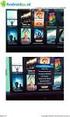 Algemeen Update installeren CashflowPro is een programma dat op uw computer geïnstalleerd staat. Dat betekent dat u zelf verantwoordelijk bent voor het uitvoeren van updates om de software up-to-date te
Algemeen Update installeren CashflowPro is een programma dat op uw computer geïnstalleerd staat. Dat betekent dat u zelf verantwoordelijk bent voor het uitvoeren van updates om de software up-to-date te
Van Dale Elektronisch groot woordenboek versie 4.5 activeren en licenties beheren
 De nieuwste editie van dit document is altijd online beschikbaar: Activeren en beheren licenties Inhoudsopgave Van Dale Elektronisch groot woordenboek versie 4.5 activeren Automatisch activeren via internet
De nieuwste editie van dit document is altijd online beschikbaar: Activeren en beheren licenties Inhoudsopgave Van Dale Elektronisch groot woordenboek versie 4.5 activeren Automatisch activeren via internet
Manager. Doro Experience. voor Doro PhoneEasy 740. Nederlands
 Doro Experience voor Doro PhoneEasy 740 Nederlands Manager Inleiding Gebruik Doro Experience Manager om toepassingen op een Doro Experience -apparaat te installeren en te beheren met behulp van elk type
Doro Experience voor Doro PhoneEasy 740 Nederlands Manager Inleiding Gebruik Doro Experience Manager om toepassingen op een Doro Experience -apparaat te installeren en te beheren met behulp van elk type
1. Installeren van de app ibooks
 Omschrijving ibooks is een ideaal programma voor het downloaden en lezen van boeken. ibooks bevat de ibookstore, waar u dag en nacht de nieuwste bestsellers en oude favorieten kunt downloaden. Uw boeken
Omschrijving ibooks is een ideaal programma voor het downloaden en lezen van boeken. ibooks bevat de ibookstore, waar u dag en nacht de nieuwste bestsellers en oude favorieten kunt downloaden. Uw boeken
Inhoudsopgave. Inleiding 11
 Inhoudsopgave Inleiding 11 1. Algemene opties 13 1.1 De onderdelen van de ipad 14 1.2 ipad aan- of uitzetten 16 1.3 Sluimerstand 17 1.4 Tijd voor sluimerstand instellen 17 1.5 ipad instellen bij eerste
Inhoudsopgave Inleiding 11 1. Algemene opties 13 1.1 De onderdelen van de ipad 14 1.2 ipad aan- of uitzetten 16 1.3 Sluimerstand 17 1.4 Tijd voor sluimerstand instellen 17 1.5 ipad instellen bij eerste
Handleiding Archos 40 Titanium
 Handleiding Archos 40 Titanium Inhoud van de verpakking Controleer of de volgende onderdelen in de verpakking zitten: -- ARCHOS 40 Titanium -- Batterij -- Headset -- Micro SIM-adapter -- USB-kabel -- Lader
Handleiding Archos 40 Titanium Inhoud van de verpakking Controleer of de volgende onderdelen in de verpakking zitten: -- ARCHOS 40 Titanium -- Batterij -- Headset -- Micro SIM-adapter -- USB-kabel -- Lader
Legal Eagle Update Handleiding versie 2.14 juni 2008
 DIT DOCUMENT IS ALLEEN VAN TOEPASSING VANAF LEGAL EAGLE VERSIE 2.13. INDIEN DIT NIET HET GEVAL IS DIENT ER EERST EEN UPDATE UITGEVOERD TE WORDEN!!! Voordat u begint...2 Update downloaden...2 Update installeren...5
DIT DOCUMENT IS ALLEEN VAN TOEPASSING VANAF LEGAL EAGLE VERSIE 2.13. INDIEN DIT NIET HET GEVAL IS DIENT ER EERST EEN UPDATE UITGEVOERD TE WORDEN!!! Voordat u begint...2 Update downloaden...2 Update installeren...5
BlackBerry Torch 9810 Smartphone
 BlackBerry Torch 9810 Smartphone Gebruikershandleiding Versie: 7.0 Raadpleeg www.blackberry.com/docs/smartphones voor de meest recente gebruikershandleidingen. MAT-40531-006 PRINTSPEC-021 SWD-1735726-0731051610-006
BlackBerry Torch 9810 Smartphone Gebruikershandleiding Versie: 7.0 Raadpleeg www.blackberry.com/docs/smartphones voor de meest recente gebruikershandleidingen. MAT-40531-006 PRINTSPEC-021 SWD-1735726-0731051610-006
Inhoudsopgave. Inleiding 11
 Inhoudsopgave Inleiding 11 1. Algemene opties 13 1.1 De onderdelen van de ipad 14 1.2 ipad aan- of uitzetten 17 1.3 Sluimerstand 17 1.4 Tijd voor sluimerstand instellen 18 1.5 ipad instellen bij eerste
Inhoudsopgave Inleiding 11 1. Algemene opties 13 1.1 De onderdelen van de ipad 14 1.2 ipad aan- of uitzetten 17 1.3 Sluimerstand 17 1.4 Tijd voor sluimerstand instellen 18 1.5 ipad instellen bij eerste
Outlook importeren in SSW
 Outlook importeren in SSW Solcon Secure Webmail Handleiding solcon.nl Email van Outlook importeren in Solcon Secure Webmail Met deze handleiding kunt u e-mailberichten vanuit een lokaal Outlook-gegevens
Outlook importeren in SSW Solcon Secure Webmail Handleiding solcon.nl Email van Outlook importeren in Solcon Secure Webmail Met deze handleiding kunt u e-mailberichten vanuit een lokaal Outlook-gegevens
Handmatige Instellingen Exchange Online. Nokia E51 Symbian S60 Smartphone
 Handmatige Instellingen Exchange Online Nokia E51 Symbian S60 Smartphone Inhoudsopgave 1 Handmatige Instellingen Exchange Online voor Nokia E51 Smartphone...3 1.1 Inleiding...3 1.2 Mail for Exchange van
Handmatige Instellingen Exchange Online Nokia E51 Symbian S60 Smartphone Inhoudsopgave 1 Handmatige Instellingen Exchange Online voor Nokia E51 Smartphone...3 1.1 Inleiding...3 1.2 Mail for Exchange van
Korte handleiding Windows 8.1
 Korte handleiding Windows 8.1 Inhoud Voordat u een upgrade uitvoert naar Windows 8.1... 3 Online handleiding... 3 Windows 8.1 opstarten... 3 Windows 8.1 vergrendelingsscherm... 3 Windows-UI... 4 Startscherm...
Korte handleiding Windows 8.1 Inhoud Voordat u een upgrade uitvoert naar Windows 8.1... 3 Online handleiding... 3 Windows 8.1 opstarten... 3 Windows 8.1 vergrendelingsscherm... 3 Windows-UI... 4 Startscherm...
E-mail instellen in Outlook 2010
 E-mail instellen in Outlook 2010 Benodigde gegevens Je kunt aan de slag met het instellen van je e-mailprogramma zodra je een e-mailadres hebt aangemaakt. Voor het instellen van je e-mailprogramma heb
E-mail instellen in Outlook 2010 Benodigde gegevens Je kunt aan de slag met het instellen van je e-mailprogramma zodra je een e-mailadres hebt aangemaakt. Voor het instellen van je e-mailprogramma heb
Verbindingsgids (voor COOLPIX)
 Verbindingsgids (voor COOLPIX) In dit document wordt de procedure beschreven voor het gebruik van de SnapBridge-app (versie 2.0) voor het tot stand brengen van een draadloze verbinding tussen een ondersteunde
Verbindingsgids (voor COOLPIX) In dit document wordt de procedure beschreven voor het gebruik van de SnapBridge-app (versie 2.0) voor het tot stand brengen van een draadloze verbinding tussen een ondersteunde
Quick start handleiding versie 1.0
 Quick start handleiding versie.0 Inleiding Beste gebruiker, Via dit document lopen we door de basis onderdelen van je eigen Mijn Kroost control panel. Dit control panel vormt de basis voor het gebruik
Quick start handleiding versie.0 Inleiding Beste gebruiker, Via dit document lopen we door de basis onderdelen van je eigen Mijn Kroost control panel. Dit control panel vormt de basis voor het gebruik
F-Series Desktop Gebruikershandleiding
 F-Series Desktop Gebruikershandleiding F20 nl Nederlands Inhoudsopgave Toets naar iconen in tekst...3 Wat is F-Series Desktop?...4 Hoe installeer ik F-Series Desktop op mijn computer?...4 Hoe abonneer
F-Series Desktop Gebruikershandleiding F20 nl Nederlands Inhoudsopgave Toets naar iconen in tekst...3 Wat is F-Series Desktop?...4 Hoe installeer ik F-Series Desktop op mijn computer?...4 Hoe abonneer
Belangrijke tips. N91 en N91 8GB. Nokia PC Suite (met name Nokia Audio Manager) Bestandsbeheer
 Belangrijke tips N91 en N91 8GB Nokia PC Suite (met name Nokia Audio Manager) Nokia PC Suite is geoptimaliseerd voor het beheer van gegevens in het telefoongeheugen [C:]. Nokia PC Suite wordt aanbevolen
Belangrijke tips N91 en N91 8GB Nokia PC Suite (met name Nokia Audio Manager) Nokia PC Suite is geoptimaliseerd voor het beheer van gegevens in het telefoongeheugen [C:]. Nokia PC Suite wordt aanbevolen
Geavanceerde aanwezigheidssimulatie instellen. Inhoudsopgave. 1.0 Inloggen op uw e-centre. 1.1 Back-up maken van de huidige configuratie
 Geavanceerde aanwezigheidssimulatie instellen Een aanwezigheidssimulatie werkt preventief tegen inbraak en kunt u met e-domotica realiseren in elk type woning. Deze geavanceerde aanwezigheidssimulatie
Geavanceerde aanwezigheidssimulatie instellen Een aanwezigheidssimulatie werkt preventief tegen inbraak en kunt u met e-domotica realiseren in elk type woning. Deze geavanceerde aanwezigheidssimulatie
Installatiegids Command WorkStation 5.5 met Fiery Extended Applications 4.1
 Installatiegids Command WorkStation 5.5 met Fiery Extended Applications 4.1 Fiery Extended Applications Fiery Extended Applications (FEA) 4.1 is een pakket met de volgende toepassingen voor gebruik met
Installatiegids Command WorkStation 5.5 met Fiery Extended Applications 4.1 Fiery Extended Applications Fiery Extended Applications (FEA) 4.1 is een pakket met de volgende toepassingen voor gebruik met
Inhoudsopgave. Inleiding 11
 Inhoudsopgave Inleiding 11 1. Algemene opties 13 1.1 De onderdelen van de ipad 14 1.2 ipad aan- of uitzetten 17 1.3 Sluimerstand 17 1.4 Tijd voor sluimerstand instellen 18 1.5 ipad instellen bij eerste
Inhoudsopgave Inleiding 11 1. Algemene opties 13 1.1 De onderdelen van de ipad 14 1.2 ipad aan- of uitzetten 17 1.3 Sluimerstand 17 1.4 Tijd voor sluimerstand instellen 18 1.5 ipad instellen bij eerste
Installatiehandleiding voor e.dentifier2 software
 Installatiehandleiding voor e.dentifier software De e.dentifier is los en gekoppeld aan de pc met een USB-kabel te gebruiken. Voor gekoppeld gebruik is installatie van software voorwaardelijk. Met het
Installatiehandleiding voor e.dentifier software De e.dentifier is los en gekoppeld aan de pc met een USB-kabel te gebruiken. Voor gekoppeld gebruik is installatie van software voorwaardelijk. Met het
